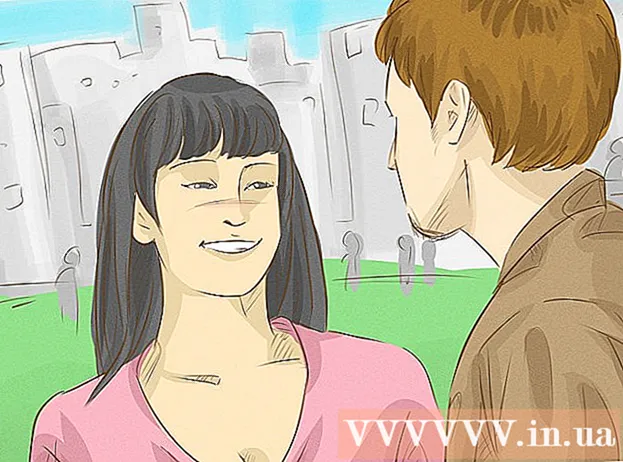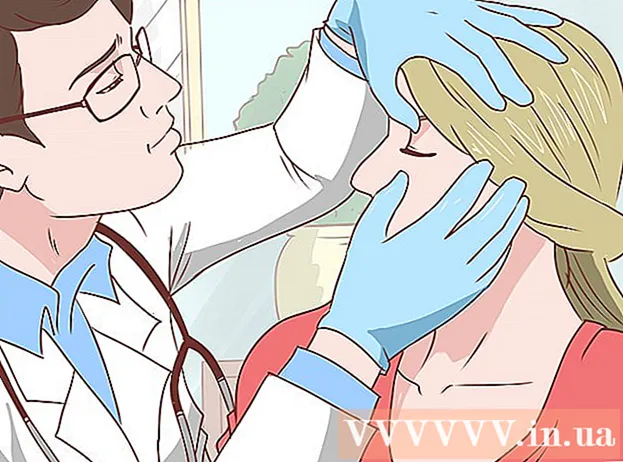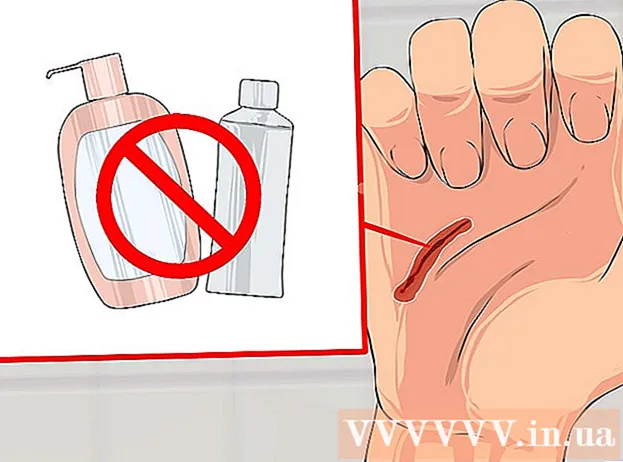May -Akda:
Lewis Jackson
Petsa Ng Paglikha:
11 Mayo 2021
I -Update Ang Petsa:
1 Hulyo 2024

Nilalaman
Ipapakita sa iyo ng pahina ng wiki na ito ang iba't ibang mga paraan upang baguhin ang mga pangalan ng haligi sa Google Sheets sa isang computer. Maaari mong i-edit ang ginamit na pangalan upang tukuyin ang haligi sa formula o palitan ang pangalan ng pangalan ng header ng haligi.
Mga hakbang
Paraan 1 ng 2: Palitan ang pangalan ng isang saklaw ng mga cell (Named Range)
Pag-access https://sheets.google.com sa isang web browser. Kung hindi ka naka-sign in sa iyong Google account, sundin ang mga tagubilin sa onscreen upang mag-sign in ngayon.
- Gamitin ang pamamaraang ito upang lumikha o mag-edit ng isang pangalan na kumakatawan sa isang saklaw (halimbawa, "Budget" sa halip na "D1: E10",) na maaari mong gamitin upang sanggunian ito sa isang formula.
- Upang baguhin ang pangalan na lilitaw sa header sa tuktok ng haligi, sumangguni sa pamamaraang ito.

I-click ang file na nais mong i-edit.
Mag-click sa isang sulat ng haligi. Ito ang titik sa haligi na nais mong pangalanan. Mapipili ang buong haligi.

Mag-click sa menu Data (Data). Ang seksyon na ito ay nasa tuktok ng Mga Sheet.
Mag-clickPinangalanang mga saklaw (Saklaw na pangalan). Ang talahanayan na "Mga pinangalanang saklaw" ay lilitaw sa kanang bahagi ng worksheet.

Magpasok ng isang pangalan para sa saklaw ng mga cell. Ang pangalan ng saklaw ay hindi maaaring magsimula sa isang numero o mga salitang "totoo" o "maling". Ang pangalan ay maaaring hanggang sa 250 character ang haba, at may kasamang mga titik, numero, at underscore.- Kung ang patlang ay walang laman, maglagay lamang ng isang pangalan para sa saklaw.
- Kung ang saklaw ay mayroon nang pangalan at nais mong baguhin ang pangalan, i-tap ang icon na lapis, pagkatapos ay maglagay ng isang bagong pangalan.
Pindutin Tapos na (Natupad). Kasalukuyang ina-update ang mga pangalan ng haligi / saklaw. Kung may mga formula na tumutukoy sa mga lumang pangalan, kakailanganin mong i-update ang mga ito. anunsyo
Paraan 2 ng 2: Baguhin ang header ng haligi
Pag-access https://sheets.google.com sa isang web browser. Kung hindi ka naka-sign in sa iyong Google account, sundin ang mga tagubilin sa onscreen upang mag-sign in ngayon.
- Ang header ng haligi ay ang teksto na lilitaw sa tuktok ng bawat haligi.
- Kung hindi ka pa nakakalikha ng mga header ng haligi, mag-check out.
I-click ang file na nais mong i-edit.
I-double click ang heading ng haligi na nais mong baguhin.
Gamitin ← Backspace o Tanggalin upang tanggalin ang kasalukuyang pangalan.
Maglagay ng bagong pangalan.
Pindutin ↵ Ipasok o ⏎ Bumalik. Nai-update na ang mga pangalan ng haligi. anunsyo